
動画にタグを付ける
動画にタグ (短いテキスト情報) を付加することで※、検索に利用可能なほか、フォルダーを横断した動画の分類が可能になります。タグを利用した動画の分類は 検索ツリー を利用してください。
※ 動画にタグを付加する機能は、バージョン 1.0.7 で追加しました。
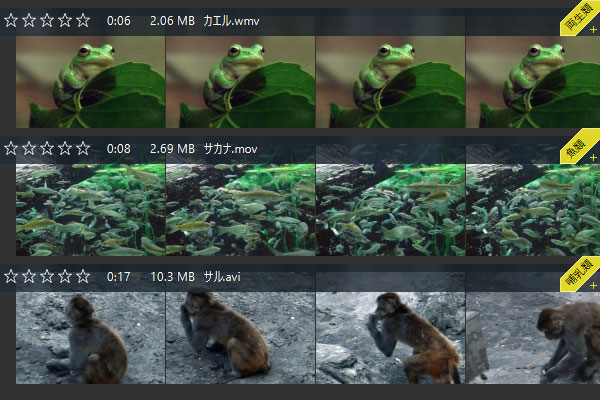
タグを編集する
タグの編集方法は、タグの表示モードによって変わります。タグの表示モードはメインメニューの、表示(V) > タグ で変更できます。
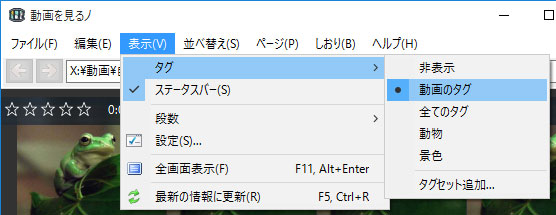
↑の例では、「動物」「景色」がありますが、初期状態では「非表示」「動画のタグ」「全てのタグ」の 3 つが表示されます。「動物」「景色」は自分で用意可能なタグセットの例で、タグセットは、最後の「タグセット追加...」から追加できます。
「非表示」ではタグが表示されないので、タグの編集には向きません。「動画のタグ」は動画に設定されているタグのみが表示されるので、閲覧時に向いているモードです。タグを一括で編集したい場合には、「全てのタグ」か「タグセット追加...」から登録したユーザー定義のタグセットを選択します。
「動画のタグ」選択時には、タグは、ファイル名などが表示される行の右に表示されるのに対し、「全てのタグ」やユーザー定義のタグセットを選択した場合には、次の行に表示されます。
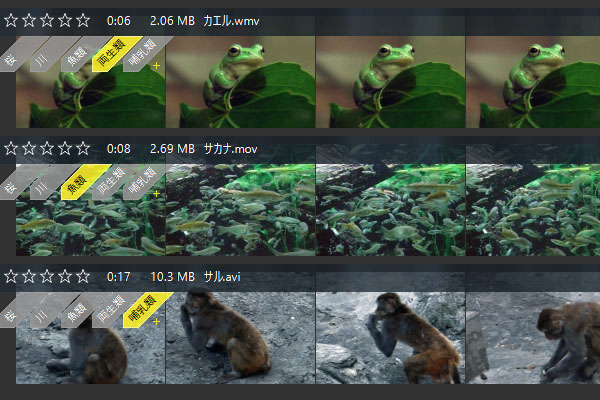
「全てのタグ」、ユーザー定義のタグセットを選択したときの編集方法は同じです。違いは、「全てのタグ」では動画に設定されている全てのタグが表示されるのに対し、ユーザー定義のタグセットでは、タグセットで定義したタグのみが表示されます※。
※ 「全てのタグ」では動画に設定されているタグのみが表示されるので、ユーザー定義のタグセット内で定義されているタグでも、動画に付加されていないものは表示されません。
新しいタグの追加
タグ一覧の左端に表示されている + ボタンを押します。
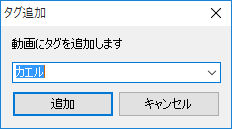
タグ追加画面が表示されるので新しいタグ名を入力してから「追加」ボタンを押します。
選択中の動画の + ボタンを押した場合、選択中の他の動画のタグも設定されます。
タグの表示モードが、ユーザー定義のタグセットの場合、新しいタグはタグセットにも追加されます。
タグの付加 / 削除
「全てのタグ」、ユーザー定義のタグセット選択中は、動画に付加されているタグは黄色、付加されていないタグはグレーで表示されているので、タグをクリックするだけで、付加 / 削除できます。「動画のタグ」選択中は + ボタンや、タグの右クリックメニューから、付加 / 削除できますが、手間がかかるので、まとめて編集したい時は、「全てのタグ」や、ユーザー定義のタグセットを利用するのがおすすめです。
タグの置換
タグを変更するには、タグを右クリックすると表示されるメニューから「タグの置換...」を選択します。
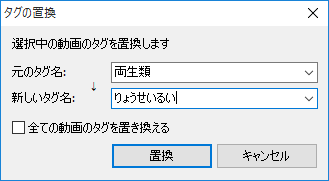
タグの置換画面が表示されるので、新しい名前を入力して「置換」ボタンを押します。
選択中の動画の + ボタンを押した場合、選択中の他の動画のタグも置換されます。
タグの置換 画面下の、「全ての動画のタグを置き換える」にチェックした状態で OK ボタンを押すと、+ した動画や、選択状態にかかわらずデーターベース内の全ての動画のタグが置換されます。
タグの表示モードが、ユーザー定義のタグセットの場合、タグセットのタグ名も置換されます。
タグセットの追加
タグが少ない場合は、タグ表示モード「全てのタグ」での編集が便利ですが、タグが増えてくると、全てのタグが、画面の幅に収まりきらなくなります。そんなときに便利なのが、ユーザー定義のタグセットです。
タグセットを切り換えることで、画面の幅に収まるような数のタグセットを自分で定義できます。また、動画の種類によって必要なタグのみ表示できるので、効率的です。
タグセットを追加するには、メインメニューから、表示(V) > タグ > タグセット追加... を選択します。
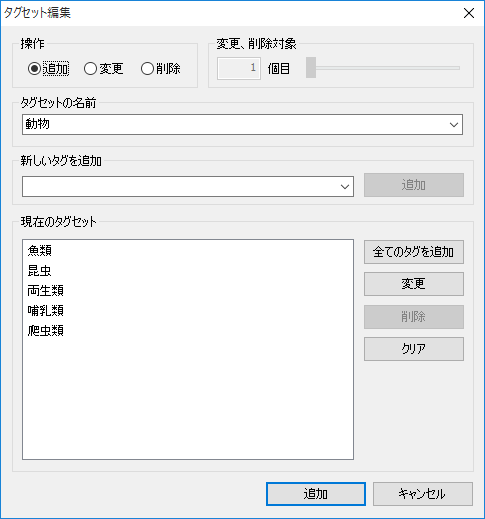
タグセット編集画面が表示されるので、タグセットの名前と、必要なタグを追加してから、画面下端の「追加」ボタンを押すと、新しいタグセットが追加されます。
タグセットの編集
既存のタグセットを編集するには、編集したいタグセットのメニューを「右クリック」するのが便利ですが、「タグセット追加...」でタグセット編集 画面を表示してから、「操作」「変更、削除対象」を変更する方法もあります。
タグセットの削除
編集したいタグセットのメニューを「右クリック」すると表示されるタグセット編集画面で、「操作」を「削除」に変更してから、下端の「削除」ボタンを押します。
備考
動画のプロパティ画面から設定できる備考も、タグと同様に検索対象となります。複数の動画で共通に利用することのない、動画固有のコメントやタイトルなどは、「備考」に設定すると、無駄なタグが増えません。
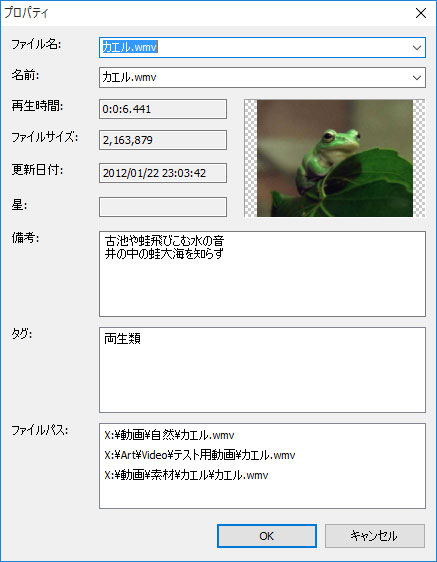
動画のプロパティ画面は、動画を右クリックすると表示されるメニューから、「プロパティ...」を選択します。複数の動画を選択している場合には複数の動画のプロパティが表示されますが、現在のところ編集はできません。
今すぐ、無料ダウンロード
ご意見・ご要望など
ご意見・ご要望などは
フォームメール
から送信してください。
更新情報は、
ブログ
でも配信してます。
